文件丢失误删怎么办?选对工具恢复就成功了一半
微软已经创建了Windows10文件恢复工具,该工具可以恢复已删除的文件然而并没有告诉任何人。每个人都意外删除了一个文件,然后意识到他们没有备份。如果此文件很重要,那么您

微软已经创建了Windows 10文件恢复工具,该工具可以恢复已删除的文件然而并没有告诉任何人。
每个人都意外删除了一个文件,然后意识到他们没有备份。如果此文件很重要,那么您可能会幸运地使用第三方文件恢复或取消删除程序来恢复已删除的数据。
File Recovery此工具表明它是一个文件恢复程序,可让您取消删除硬盘驱动器,USB驱动器甚至SD卡上的文件。
Microsoft的Windows文件恢复工具支持三种操作模式:“默认”,“段”和“签名”。
每种模式都尝试以不同的方式从存储设备恢复已删除的文件,如下所述。
1)默认模式:此模式使用主文件表(MFT)查找丢失的文件。当存在MFT和文件段(也称为文件记录段(FRS))时,默认模式效果很好。
2)分段模式:此模式不需要MFT,但需要分段。段是NTFS存储在MFT中的文件信息的摘要,例如名称,日期,大小,类型和群集/分配单元索引。
3)签名模式:此模式仅要求存在数据并搜索特定的文件类型。它不适用于小文件。要恢复外部存储设备(例如USB驱动器)上的文件,只能使用“签名”模式。
安装后,该程序将作为名为winfr.exe的命令行工具安装。
怎么使用Microsoft的Windows文件恢复工具进行文件恢复?
要使用Windows 10文件恢复工具,您需要首先从Microsoft Store安装该应用程序。
由于此程序需要管理特权,因此安装后,您需要启动Windows 10提升命令提示符才能使用它。
在命令提示符下,您可以键入winfr并按Enter键以查看可用命令的列表。
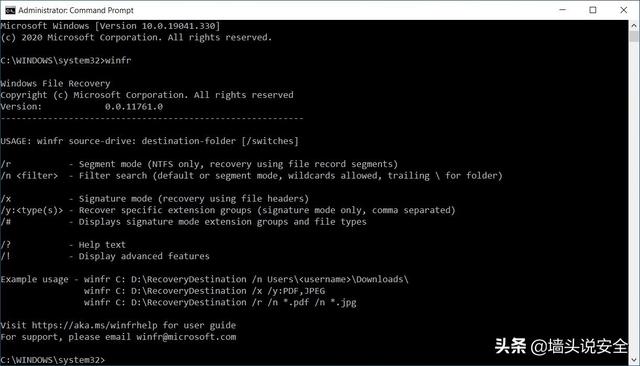
Windows 10文件恢复工具
Windows File Recovery
Copyright (c) Microsoft Corporation. All rights reserved
Version: 0.0.11761.0
----------------------------------------------------------
USAGE: winfr source-drive: destination-folder [/switches]
/r - Segment mode (NTFS only, recovery using file record segments)
/n [filter] - Filter search (default or segment mode, wildcards allowed, trailing \ for folder)
/x - Signature mode (recovery using file headers)
/y:[type(s)] - Recover specific extension groups (signature mode only, comma separated)
/# - Displays signature mode extension groups and file types
/? - Help text
/! - Display advanced features
Example usage - winfr C: D:\RecoveryDestination /n Users\[username]\Downloads\
winfr C: D:\RecoveryDestination /x /y:PDF,JPEG
winfr C: D:\RecoveryDestination /r /n *.pdf /n *.jpg
Visit https://aka.ms/winfrhelp for user guide
For support, please email winfr@
Winfr还包括高级选项,可以通过键入winfr /!进行查看。
这些高级选项(如下所示)使您可以通过指定要扫描的扇区,恢复方式以及禁用特定文件扩展名来微调恢复过程。
Windows File Recovery
Copyright (c) Microsoft Corporation. All rights reserved
Version: 0.0.11761.0
----------------------------------------------------------
USAGE: winfr source-drive: destination-folder [/switches]
/p:[folder] - Specify recovery log destination (default: destination folder)
/a - Accepts all user prompts
/u - Recover non-deleted files (default/segment mode only)
/k - Recover system files (default/segment mode only)
/o:[a|n|b] - Overwrite (a)lways, (n)ever or keep (b)oth always (default/segment mode only)
/g - Recover files without primary data stream (default: false, default/segment mode only)
/e - Disable extension exclusion list (default/segment mode only)
/e:[extension] - Disable specific extension(s) (default extension list no longer applies) (default/segment mode only)
/s:[sectors] - Number of sectors in volume (segment/signature mode only)
/b:[bytes] - Number of bytes in cluster (segment/signature mode only)
/f:[sector] - First sector to scan (segment/signature mode only)
使用Windows 10 File Recovery Tool时,您需要指定源驱动器,驱动器文件将被恢复,以及用于微调要恢复的文件和文件恢复模式的所有筛选器。
例如,要使用“默认”模式恢复D:驱动器上所有已删除的.JPG文件并将它们还原到E:驱动器,则可以使用以下命令:
winfr D: F: /n *.JPG
要使用“默认”模式从E:\ temp文件夹恢复所有已删除的文件,请使用以下命令:
winfr E: F: /n \temp\*.PNG
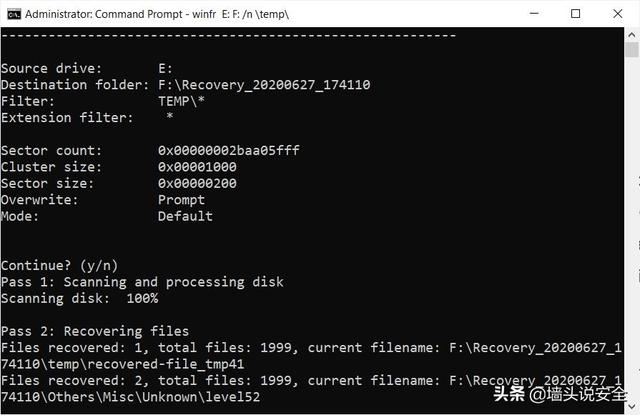
winfr.exe的例子
要使用“段”模式在C:驱动器中搜索文件名包含字符串“ statement”的已删除文件,然后将其恢复到E:驱动器,请使用以下命令。
winfr C: E: /r /n *statement*
最后,要使用“签名”模式从C:驱动器恢复Word文档(.docx),可以使用以下命令:
winfr C: D:\RecoveryDestination /x /y:DOCX
应该注意的是,当使用与文件夹名称匹配的过滤器时,应保留驱动器号。
例如,如果将源驱动器设置为C :,并想从C:\ test恢复文件,则将使用/ n \ test \过滤器。
不幸的是,在我们的测试中,许多恢复的文件实际上不可用。尝试从我们的E:恢复.txt文件时,恢复的文件已损坏,如下所示。
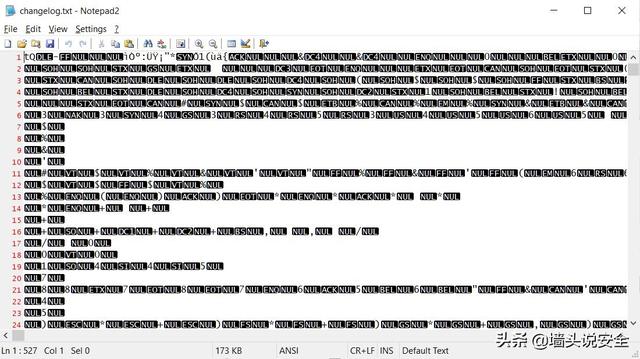
损坏的恢复文件
就目前而言,使用Photorec或Recuva之类的工具来恢复所有已删除的文件可能会获得更大的成功。
本文经授权发布,不代表本站立场。如若转载请联系原作者。请注明出处:http://www.jzrcgk.com/sjhfzixun/4.html